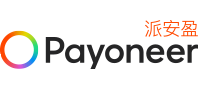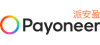

如果你已经注册Payoneer账户,该如何使用Payoneer接收亚马逊的日元打款呢?具体操作步骤如下:
1. 登录Payoneer
2. 点击收款菜单并选择Global Payment Service(全球收款服务)
3. 点击您屏幕左侧的JPY ,您的日元收款账号详情就会显示在右边

请暂时保留这一页面,您需要将里面的信息填入您的亚马逊账户。
**如果您的账户还没签发日元收款账号,请联系客户关怀为您开通**
4. 登录亚马逊日本站卖家平台

5. 在页面右上方 ,点击设置(Settings)并在下拉菜单中选择账户信息(Account Info)
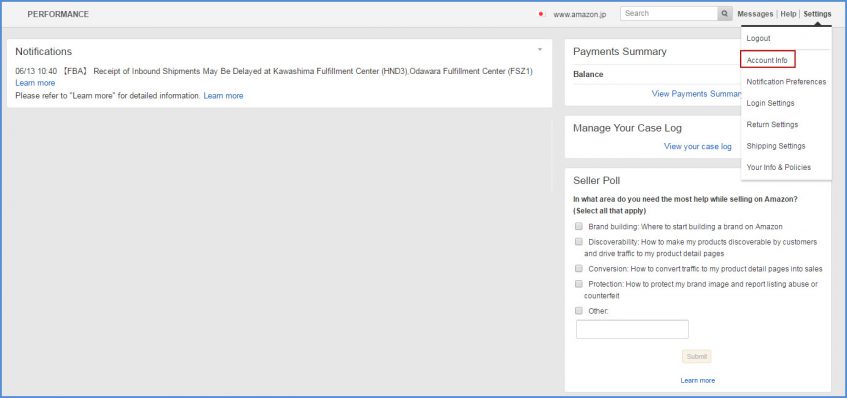
6. 页面中间找到付款信息(Payment Information)选项
7. 选择存款方式(Deposit Methods),然后点击添加新的存款方式(Add)
8. 输入您的Payoneer账户中显示的收款账号信息:
在银行所在国家/地区(Bank Location Country),选择日本(Japan),即我们为您签发的收款账号所在国
输入您Payoneer账户中显示的银行代码(Bank Code)
输入您Payoneer账户中显示的分行代码(Branch Code )
账户类别(Account Type)请选择储蓄账户(Savings)
重复两次输入账号(Bank Account Number)
收款人姓名(Account Holder Name)一栏,请准确输入您Payoneer账户中的收款人姓名。我们建议您复制Payoneer账户里显示的日文名字并粘贴进亚马逊页面。
这一步非常重要,正确填写将保证系统正确处理您的资金
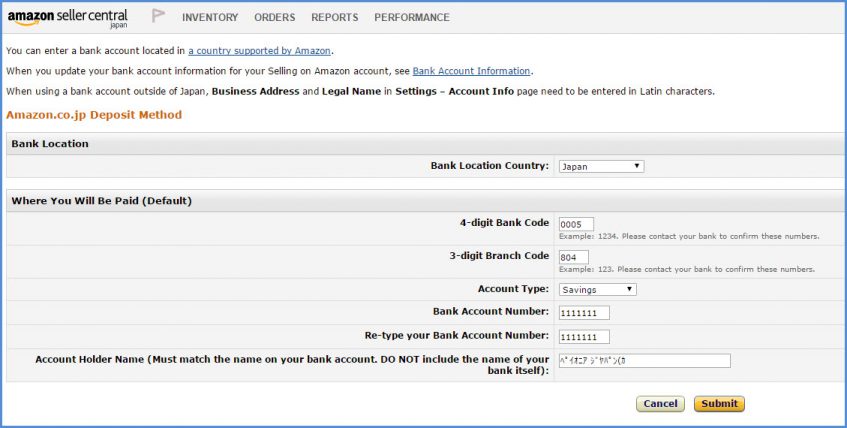
至此,Payoneer日元收款账号已设置完毕,可以接收亚马逊打款。
以上内容属作者个人观点,不代表雨果网立场!如有侵权,请联系我们。